Amped Wireless UA230A - High Power 802.11ac Wi-Fi USB Adapter Manuel d'utilisation
À lire en premier — guide d’installation, Ua230a, Installation du pilote windows
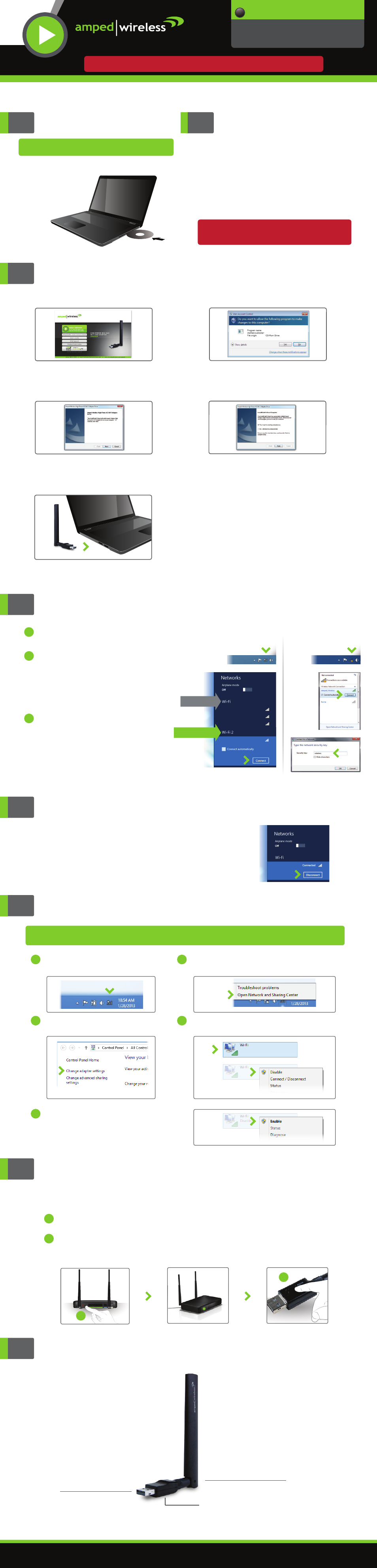
3
Installation du pilote Windows
5
Déconnectez votre adaptateur originale Wi-Fi de tous les réseaux Wi-Fi
Network 1
Si votre ordinateur est connecté à un réseau Wi-Fi à l'aide de la carte
originale intégré Wi-Fi, vous devrez le déconnecter.
Dans l'onglet Networks (réseau), déconnectez-vous de tous les réseaux
listés sous l'adaptateur Wi-Fi intégré
Wi-Fi (1)
et non
Wi-Fi 2
.
— À LIRE EN PREMIER —
GUIDE D’INSTALLATION
Forte Puissance Wi-Fi USB Adapteur 802.11ac
UA230A
Insérez le CD d'installation
1
Si vous ne disposez pas de lecteur CD, téléchargez les pilotes :
http://www.ampedwireless.com/support/model/ua230a.html
Installez le logiciel
2
La page du menu doit apparaître.
Suivez les instructions relatives à votre système
d'exploitation ci-dessous et installez le pilote de
l'adaptateur USB.
Instructions pour Windows:
à l’avant de l’appareil
Instructions pour Mac:
à l’arrière de l’appareil
N'insérez pas l'adaptateur USB avant que le
logiciel/pilote soit complètement installé.
C. Continuez l'installation du pilote
Suivez les instructions qui apparaissent et cliquez
sur
Next
pour poursuivre l'installation.
D. Redémarrez votre ordinateur
Une instruction à l’écran vous invitera à
redémarrer votre ordinateur. Sélectionnez
Yes
et cliquez sur
Finish
pour le redémarrer.
E. Insérez l'adaptateur USB à forte puissance
Après L'ordinateur redémarre complètement, localiser
un port USB et insérer l'adaptateur USB.
B. Lancez l'installation du pilote
Si vous êtes invité, cliquez sur
Yes
pour
lancer l'installation.
A. A partir de la page du menu, sélectionnez
Install Software
Si la page du menu n'apparaît pas, parcourez le
CD et double-cliquez sur le fichier
Autoload.exe
.
4
Connecter à un réseau Wi-Fi
Newo Corporation
Amped Wireless
a
Sélectionnez l'icône Wi-Fi sur la barre de tâches de
votre Windows.
Si votre PC comporte un adaptateur Wi-Fi
précédemment installé, votre nouvel adaptateur
Wi-Fi Amped doit apparaître comme
Wi-Fi 2
ou
Wireless Network Connection 2
.
Votre adaptateur Wi-Fi initial sera nommé
Wi-Fi (1)
ou
Wireless Network Connection
.
Choisissez n'importe quel réseau sous
Wi-Fi 2
ou
Wireless Network
Connection 2
pour vous y connecter et
entrez la clé de sécurité si cela est
nécessaire.
b
c
Amped_Network
Network 1
Network 2
Network 3
Wi-Fi 2
Adaptateur Wi-Fi Amped
Wi-Fi
Adaptateur Wi-Fi initial
Windows 8
Windows 7 et XP
Amped_Network
Amped_Network
a
Rendez-vous sur le bureau de Windows
8 et repérez l'icône Wi-Fi.
Faites un clic droit sur l'icône Wi-Fi dans la barre de taches
et sélectionnez "Open Network and Sharing Center".
b
Repérez l'icône correspondant à votre Wi-Fi (pas Wi-Fi 2), faites
un clic droit dessus et sur "Disable" dans le menu déroulant.
d
Pour réactiver votre adaptateur Wi-Fi initial,
suivez les étapes précédentes et cliquez sur
"Enable" au lieu de "Disable" à l'étape D.
e
Sélectionnez "Change Adapter Settings"
sur le coté gauche.
c
En désactivant Wi-Fi (1), vous l'empêchez d'apparaître sur votre liste de réseaux Wi-Fi disponibles.
Cela n'est pas définitif. Vous pouvez le réactiver en suivant l'étape E ci-dessous.
Option : désactivez l'adaptateur Wi-Fi intégré [ Wi-Fi (1) ]
Si votre réseau Wi-Fi (routeur) permet d'effectuer une configuration en une seule touche du type WPS,
vous pouvez utiliser le bouton WPS de l'adaptateur pour vous connecter à votre réseau.
Lancez la configuration WPS en appuyant sur le bouton WPS de votre routeur pendant 3 secondes.
Le voyant WPS commencera à clignoter.
Dès qu'il commence à clignoter, appuyez sur le bouton WPS sur l'adaptateur Wi-Fi UA230A. Le
WPS configurera automatiquement les paramètres de connexion pour que l'UA230A se connecte à
votre réseau Wi-Fi.
A.
B.
a
b
b
a
Configuration Wi-Fi protégée
(configuration en une seule touche ou configuration en poussant un bouton)
Indicateurs et boutons
AVEZ-VOUS DES QUESTIONS ?
Téléphone : 888-573-8820 ou 909-217-3229 x 4
Email : [email protected]
Site web : www.ampedwireless.com/support
?
Bouton WPS
Connecteur d’antenne
Connecteur USB
v071514